 Mobiles Tutorial
Mobiles Tutorial
 iPhone
iPhone
 Probieren Sie die folgenden Lösungen aus, um das Problem zu beheben, dass keine Verbindung zum App Store hergestellt werden kann
Probieren Sie die folgenden Lösungen aus, um das Problem zu beheben, dass keine Verbindung zum App Store hergestellt werden kann
Probieren Sie die folgenden Lösungen aus, um das Problem zu beheben, dass keine Verbindung zum App Store hergestellt werden kann
Kürzlich haben einige Freunde auf Zhihu und öffentlichen Konten private Nachrichten an den Herausgeber gesendet, in denen sie sagten, dass der App Store keine Verbindung zum Internet herstellen könne, und forderten ihn auf, keine Verbindung zum App Store herzustellen. Was ist der Grund? Wie wiederherstellen? Heute wird der Herausgeber einige Gründe und Lösungen dafür klären, warum der App Store keine Verbindung zum Internet herstellen kann.
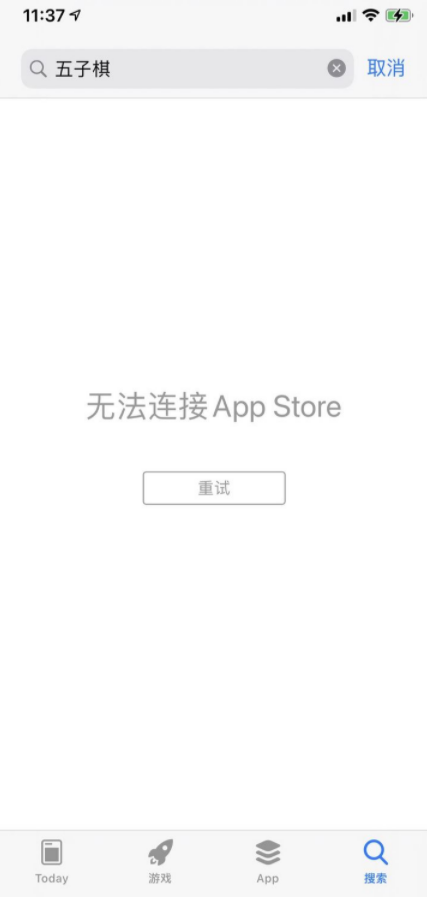
1. Netzwerkeinstellungen
Derzeit stellt die integrierte APP von Apple standardmäßig keine Verbindung zum Mobilfunknetz her. Sie können in den Einstellungen überprüfen, ob sie so eingestellt ist, dass keine Verbindung zum Mobilfunknetz hergestellt wird. Einstellungen – Mobilfunknetz – Scrollen Sie nach unten, um den App Store zu finden – Wechseln Sie zu „WLAN und Mobilfunkdaten“, um den App Store im Mobilfunknetz zu öffnen.
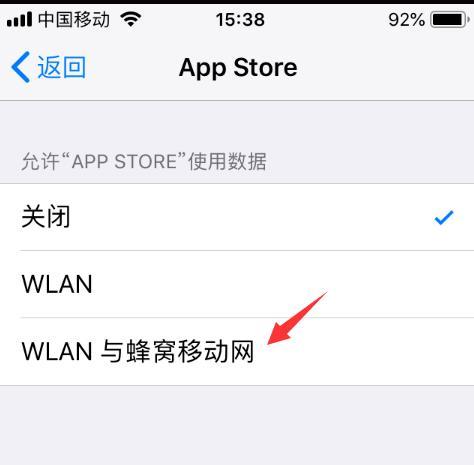
2. Netzwerkeinstellungen wiederherstellen
Wenn Sie keine Verbindung zum App Store herstellen können, unabhängig davon, ob es sich um ein Mobilfunknetz oder WLAN handelt, können Sie versuchen, das Netzwerkgerät wiederherzustellen.
Netzwerkeinstellungen wiederherstellen: Öffnen Sie die Einstellungen auf der Mobiltelefonoberfläche, klicken Sie zum Aufrufen auf „Allgemein“ und drücken Sie dann auf „Wiederherstellen“, um die Netzwerkeinstellungen wiederherzustellen. Der Speicherort zum Zurücksetzen des Netzwerks ist „Einstellungen“ – „Allgemein“ – „Wiederherstellen“ – „Netzwerkeinstellungen wiederherstellen“.
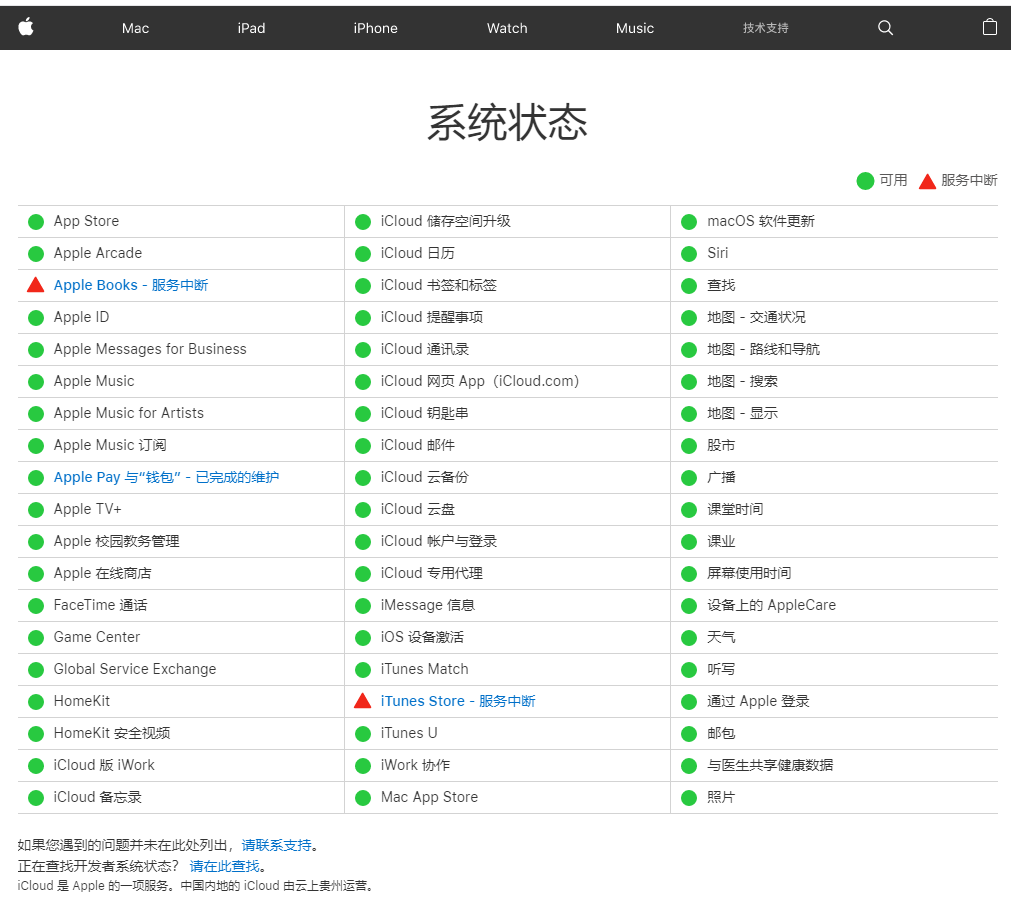
2. iOS-Systemreparatur
Wenn Sie die oben genannten Methoden ausprobiert haben und den App Store immer noch nicht normal nutzen können, liegt ein Problem mit dem iOS-System vor. Sie können das System und das Reparaturtool für Mobiltelefone von Apple verwenden Lösen Sie das Problem, dass Sie den App Store, den weißen Apfel usw. nicht betreten können, mit einem Klick und über 150 anderen Systemproblemen mit iOS-Geräten.
Schritt 1: Laden Sie das Apple-Telefonreparaturtool herunter und installieren Sie es. Verbinden Sie das Gerät über ein Datenkabel mit dem Computer, klicken Sie auf „iOS-Systemprobleme reparieren“ und wählen Sie den Modus „Standardreparatur“.
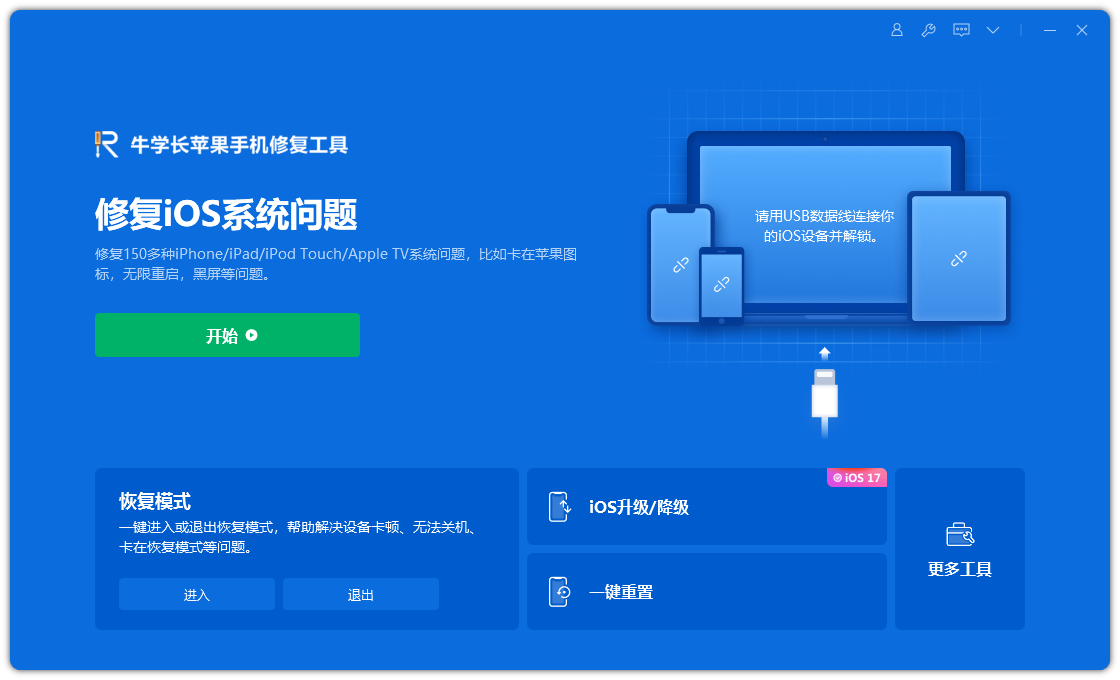
Schritt 2: Klicken Sie auf „Firmware herunterladen“. Standardmäßig ist die heruntergeladene Firmware die neueste offizielle Version der vom System bereitgestellten iOS-Firmware. Das Update wird gestartet, nachdem der Download erfolgreich war.
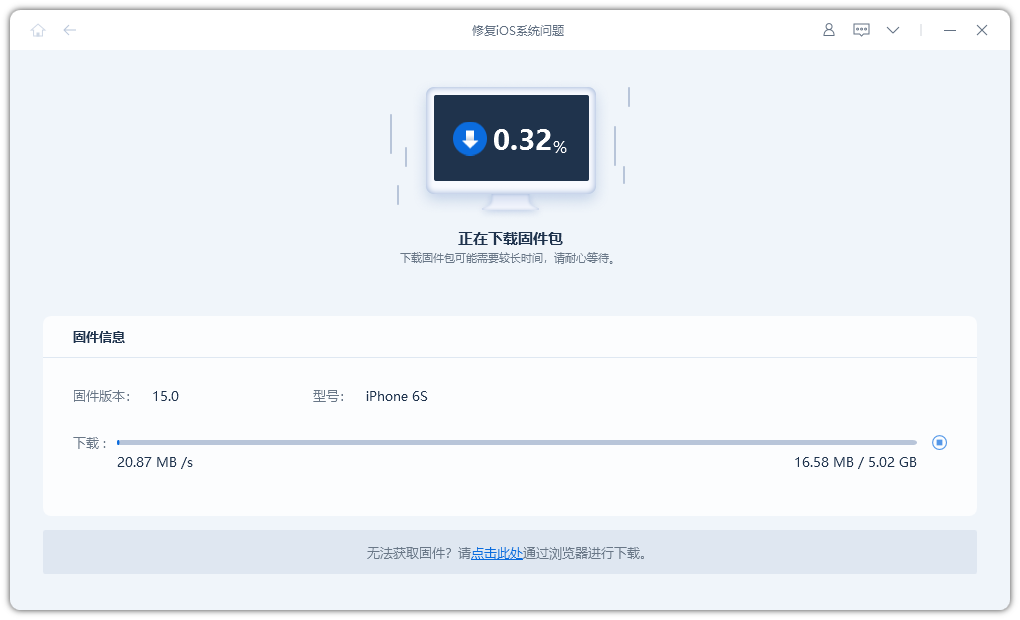
Schritt 3: Reparatur erfolgreich. Achten Sie darauf, das Datenkabel während des Reparaturvorgangs nicht zu trennen. Warten Sie, bis „Reparatur abgeschlossen“ angezeigt wird, bevor Sie den App Store aufrufen.
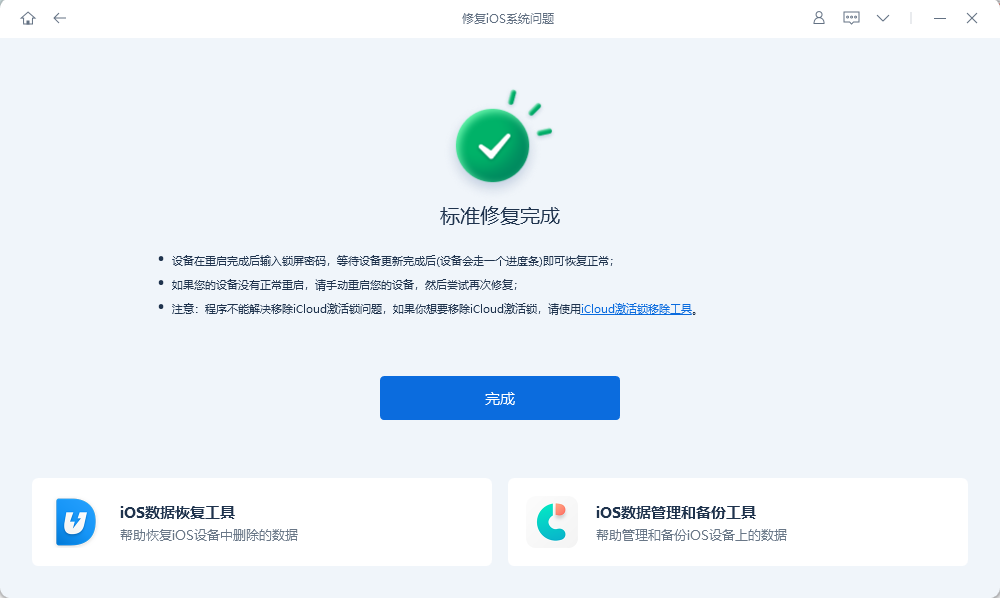
Das obige ist der detaillierte Inhalt vonProbieren Sie die folgenden Lösungen aus, um das Problem zu beheben, dass keine Verbindung zum App Store hergestellt werden kann. Für weitere Informationen folgen Sie bitte anderen verwandten Artikeln auf der PHP chinesischen Website!

Heiße KI -Werkzeuge

Undresser.AI Undress
KI-gestützte App zum Erstellen realistischer Aktfotos

AI Clothes Remover
Online-KI-Tool zum Entfernen von Kleidung aus Fotos.

Undress AI Tool
Ausziehbilder kostenlos

Clothoff.io
KI-Kleiderentferner

AI Hentai Generator
Erstellen Sie kostenlos Ai Hentai.

Heißer Artikel

Heiße Werkzeuge

Notepad++7.3.1
Einfach zu bedienender und kostenloser Code-Editor

SublimeText3 chinesische Version
Chinesische Version, sehr einfach zu bedienen

Senden Sie Studio 13.0.1
Leistungsstarke integrierte PHP-Entwicklungsumgebung

Dreamweaver CS6
Visuelle Webentwicklungstools

SublimeText3 Mac-Version
Codebearbeitungssoftware auf Gottesniveau (SublimeText3)

Heiße Themen
 1377
1377
 52
52
 Die besten 11-Zoll-iPad-Luftkisten von 2025
Mar 19, 2025 am 06:03 AM
Die besten 11-Zoll-iPad-Luftkisten von 2025
Mar 19, 2025 am 06:03 AM
Top iPad Air 11-Zoll-Fälle: Eine umfassende Anleitung (aktualisiert 14.03.2025) Dieser aktualisierte Leitfaden zeigt die besten verfügbaren 11-Zoll-Fälle von iPad Air, die für verschiedene Anforderungen und Budgets gerecht werden. Egal, ob Sie das neue M3 oder das M2 -Modell besitzen, und schützen Sie Ihr Investm
 8 iPhone -Apps i ' m verwenden, um für immer zu leben, um zu leben
Mar 16, 2025 am 12:19 AM
8 iPhone -Apps i ' m verwenden, um für immer zu leben, um zu leben
Mar 16, 2025 am 12:19 AM
Maximieren Sie Ihre Lebensdauer: iPhone -Apps für ein gesünderes, längeres Leben Groucho Marx strebte berühmt danach, für immer zu leben oder zu sterben. Während die Unsterblichkeit weiterhin schwer fassbar ist, können wir sowohl unsere Lebensdauer als auch unsere Gesundheit erheblich verlängern (die Zeitdauer, die wir enj haben
 Apple Intelligence schaltet sich nach iPhone -Updates immer wieder ein
Mar 14, 2025 am 03:01 AM
Apple Intelligence schaltet sich nach iPhone -Updates immer wieder ein
Mar 14, 2025 am 03:01 AM
Neue iPhone iOS -Updates reaktivieren automatisch Apple Intelligence, selbst für Benutzer, die es zuvor deaktiviert haben. Dieses unerwartete Verhalten, ob ein Fehler oder eine Absicht, verursacht bei den Benutzern Frustration. Das jüngste iOS 18.3.2 Update, vor allem a
 Das beste iPad Pro 13-Zoll-Fälle von 2025
Mar 25, 2025 am 02:49 AM
Das beste iPad Pro 13-Zoll-Fälle von 2025
Mar 25, 2025 am 02:49 AM
Wenn Sie mit dem 13-Zoll-iPad Pro stürzten, möchten Sie ihn mit einem Fall auskämpfen, um ihn vor versehentlichen Schäden zu schützen.
 Der einfache Grund, warum ich keine Apple Family Sharing benutze (wie gut es auch ist)
Mar 22, 2025 am 03:04 AM
Der einfache Grund, warum ich keine Apple Family Sharing benutze (wie gut es auch ist)
Mar 22, 2025 am 03:04 AM
Apples Familie Sharing: Ein gebrochenes Versprechen? Bitten Sie um das Versäumnis des Kaufens, sich vor erniedrigenden Belastungen zu schützen Apples Familienfreigabe ist zwar bequem für die Freigabe von Apps, Abonnements und mehr, hat einen erheblichen Fehler: Die Funktion "Ask to Buy" kann nicht vorhanden sein
 Apple Intelligence ist eine Büste, aber es hatte einen großen Vorteil
Mar 25, 2025 am 03:08 AM
Apple Intelligence ist eine Büste, aber es hatte einen großen Vorteil
Mar 25, 2025 am 03:08 AM
Zusammenfassung Apple Intelligence ist bisher mit unscheinbaren Merkmalen unterdulden, von denen einige wahrscheinlich erst eintreffen werden
 Google Assistant funktioniert nicht mehr mit Waze auf dem iPhone
Apr 03, 2025 am 03:54 AM
Google Assistant funktioniert nicht mehr mit Waze auf dem iPhone
Apr 03, 2025 am 03:54 AM
Google setzt die Integration von Google Assistant in Waze für iPhones Sunseting, eine Funktion, die seit über einem Jahr fehlfasst. Diese im Waze Community Forum angekündigte Entscheidung erfolgt, als sich Google darauf vorbereitet, Google Assistant durch seine zu ersetzen
 M3 iPad Air vs. M4 iPad Pro: Welches Tablet sollten Sie bekommen?
Mar 14, 2025 am 12:09 AM
M3 iPad Air vs. M4 iPad Pro: Welches Tablet sollten Sie bekommen?
Mar 14, 2025 am 12:09 AM
Apple iPad Air (M3) gegen iPad Pro (M4): Ein detaillierter Vergleich Die neuesten iPad-Veröffentlichungen von Apple enthält eine überzeugende Auswahl: das M3-betriebene iPad Air und das M4-ausgestattete iPad Pro. Beide bieten 11-Zoll- und 13-Zoll-Bildschirmgrößen, aber signifikante Unterschiede in



